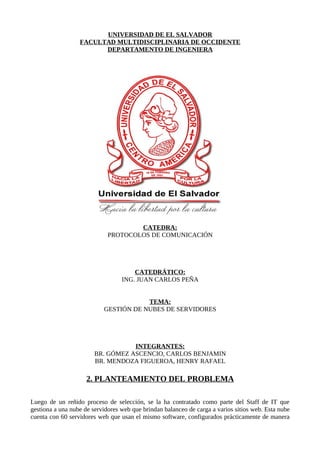
Gestión de servidores web
- 1. UNIVERSIDAD DE EL SALVADOR FACULTAD MULTIDISCIPLINARIA DE OCCIDENTE DEPARTAMENTO DE INGENIERA CATEDRA: PROTOCOLOS DE COMUNICACIÓN CATEDRÁTICO: ING. JUAN CARLOS PEÑA TEMA: GESTIÓN DE NUBES DE SERVIDORES INTEGRANTES: BR. GÓMEZ ASCENCIO, CARLOS BENJAMIN BR. MENDOZA FIGUEROA, HENRY RAFAEL 2. PLANTEAMIENTO DEL PROBLEMA Luego de un reñido proceso de selección, se la ha contratado como parte del Staff de IT que gestiona a una nube de servidores web que brindan balanceo de carga a varios sitios web. Esta nube cuenta con 60 servidores web que usan el mismo software, configurados prácticamente de manera
- 2. idéntica. Cuando se quiere hacer alguna actualización o cambio en la configuración, se hace de manera manual en un servidor a la vez, lo que conlleva a inestabilidades, y tiempos muertos debido a errores humanos en las configuraciones, y el tiempo que conlleva realizar las configuraciones mismas. Por tanto el primer proyecto que le asignan es buscar una manera de sincronizar los servidores de manera tal que cuando se realice alguna modificación en alguno de ellos, estas modificaciones se reflejen en el resto. Además, deberá considerarse que la sincronización deberá aplicarse únicamente a los hosts que se tengan registrados en las bases de datos de credenciales (LDAP o Active Directory). 3. SERVIDORES WEB En informática, un servidor es un tipo de software que realiza ciertas tareas en nombre de los usuarios. El término servidor ahora también se utiliza para referirse al ordenador físico en el cual funciona ese software, una máquina cuyo propósito es proveer datos de modo que otras máquinas puedan utilizar esos datos. Este uso dual puede llevar a confusión. Por ejemplo, en el caso de un servidor web, este término podría referirse a la máquina que almacena y maneja los sitios web, y en este sentido es utilizada por las compañías que ofrecen hosting o hospedaje. Alternativamente, el servidor web podría referirse al software, como el servidor de HTTP de Apache, que funciona en la máquina y maneja la entrega de los componentes de los páginas web como respuesta a peticiones de los navegadores de los clientes. 3.2 MONTANDO SERVIDOR WEB (DEBIAN) Para empezar necesitamos conocer la red que nuestro ISP nos proporciona, esto lo averiguamos con el comando #ifconfig, en nuestro caso la red que utilizaremos sera 192.168.0.0 . 3.2.1 IP ESTATICA Como primer paso necesitamos configurarle a nuestra tarjeta de red una ip fija o estatica, esto es porque si vamos a ofrecer servicios a internet deberemos abrir ciertos puertos a nuestro Router, para poder asignar una direccion X a un puerto X, cosa que no fuera posible con una IP DINAMICA. Lo haremos editando el archivo interfaces, accediendo asi: # nano /etc/network/interfaces y colocar lo siguiente, para el caso nuestro: auto lo iface lo inet loopback iface eth0 inet static 2
- 3. address 192.168.0.104 netmask 255.255.255.0 network 192.168.0.0 broadcast 192.198.0.255 gateway 192.168.0.100 Con esto ya podemos direccionar un puerto del router a nuestra ip fija. 3.2.2 ACCESO REMOTO CON SSH (SecureShell) SSH (Secure SHell) es una forma segura con la que vamos a poder conectarnos a nuestro servidor de manera remota. Podremos conectarnos a el por nuestra red siendo de manera local o desde Internet. apt-get update Seguidamente instalamos el programa para el acceso remoto seguro SSH apt-get install ssh Ahora reiniciamos la maquina para ver si arranca bien en el inicio reboot Una vez tengamos reiniciada la maquina vamos a conectarnos a ella desde otro ordenador de nuestra red. Si recordamos el articulo anterior configuramos una IP fija para nuestra tarjeta de red, así que ahora nos vamos a conectar a esa IP. Para los usuarios LINUX sera mas facil conectarnos ya que no necesitamos instalar algun programa. Ejecutamos #ssh 192.168.0.103 (ip del ordenador al que nos conectaremos remotamente) El sistema Secure SHell genera una llave de autentificación y si nos equivocamos el sistema nos beta para no dejarnos pasar mas. Esta es una de las medidas de seguridad que nos ofrece este programa. Le indicamos YES … Luego la contraseña del equipo al que nos conectaremos y asi ya tendremos remotamente control sobre el equipo de manera local. 3.2.3 INSTALANDO APACHE SERVER Seguidamente instalaremos el paquete Apache2 y acto seguido el apache2-mpm-prefork: #apt-get install apache2 #apt-get install apache2-mpm-prefork 3
- 4. Una vez finalizada la instalación abrimos un navegador en nuestro PC de escritorio e introducimos la IP del servidor ( en mi caso http://192.168.0.104 ) y veremos el mensaje ( It works! ), algo así: Despues de instalarlo podemos cambiar el directorio raiz de nuestro servidor, editando el archivo ubicado en /etc/apache2/sites-available/default. 3.2.4 SOPORTE PARA PHP Ahora bien vamos a dar soporte PHP5 a nuestro apache 2 y para eso instalamos. #apt-get install php5 libapache2-mod-php5 php5-common Nos pregunta si deseamos instalarlo, y todo el asunto le decimos que si, y para asegurarnos que no hay errores crearemos un archivo .php y lo colocamos en el directorio raiz que asignamos anteriormente. Ejemplo php5.php y escribirmos lo siguiente: <?php phpinfo(); ?> Luego para comprobar en nuestro navegador escribimos http://localhost/php5.php y listo! 3.2.5 INSTALANDO MYSQL Y PHPMYADMIN Arrancamos nuestro sistema y nos logeamos como ( root ) e instalamos los siguientes paquetes: #apt-get install mysql-server-4.1 mysql-client-4.1 php4-mysql Para facilitarnos manejo y la administración de nuestras bases de datos vamos a usar el entorno web PhpMyAdmin, con este software podremos crear, borrar, modificar, dar permisos, bueno podemos hacer todo a lo que se refiere a la administración de bases de datos MySQL. Comenzamos la instalación con: #apt-get install phpmyadmin Seguramente recordareis el directorio raíz de nuestro servidor web. Resulta que el programa phpmyadmin se instala en la ruta /var/www/ de nuestro apache2 por defecto pero nosotros la vamos a enlazar a /home/usuario/www/ para poder acceder a ella desde un navegador, así que ahora tendremos que hacer otro enlace simbólico para poder ver el entorno web de phpmyadmin de la siguiente manera … #ln -s /var/www/phpmyadmin /home/usuario/www/phpmyadmin Una vez creado el enlace debemos ver ya el directorio de la aplicación en la raíz de nuestro 4
- 5. servidor. Abrimos un navegador e introducimos la dirección http://ipdelservidor/www/phpmyadmin/ ( En mi caso http://192.168.0.104/www/phpmyadmin/ )como podéis ver en la imagen siguiente: Daremos click sobre el directorio de phpmyadmin y veras una pantalla como esta: Con respecto a montar servidores web, nos quedaremos hasta aquí, unicamente con las instalaciones basicas de un servidor web. 4. BALANCEADOR DE CARGA El balanceador de carga es capaz de repartir la carga entre varios servidores basándose en el método Round Robin basado en en Software Libre PEN Load Balancer. Este mismo trata de dar paso a cada uno de los servidores correlativamente. PEN es capaz de colgar de el y repartir la carga entre 15 servidores como máximo. 5
- 6. Para su instalacion vamos a tomar en cuenta 3 aspectos importantes : • Puente de Red o Bridge. • Balanceo de Carga Con PEN. • Posibles Usos. 4.1 INSTALANDO NUESTRO BRIDGE. Ahora vamos a instalarle el software llamado ( bridge-utils ) el cual nos facilita herramientas para poder montar el puente de red. Lo instalamos con: #apt-get install bridge-utils Una vez instalado este software y contando con que no configuramos las tarjetas de red anteriormente vamos a crear una configuración especifica que montará ( br0 ) como una tarjeta de red y hará que las cuatro tarjetas actúen como una sola, con una sola dirección IP y de manera transparente. Para poder enviar todas las peticiones de un puerto especifico desde el Router hacia un ordenador en cuestión necesitamos que este tenga una IP fija y no dinámica. Si en vez de cuatro tarjetas tenéis tres o dos no es problema ya que tan solo tendréis que agregar vuestras interfaces en la linea ( bridge_ports eth0 eth1 eth2 eth3 ). Sabidos estos cuatro términos vamos a editar el archivo ( interfaces ) y después lo configuraremos. Antes de hacer esto no esta de mas que tengamos una copia de seguridad del archivo existente así siempre podremos recurrir a la versión existente del archivo en un momento dado. Hacemos la copia de seguridad con: #cp /etc/network/interfaces /etc/network/interfacesOK Luego de realizar la copia modificamos su contenido y agregamos lo siguiente: uto lo iface lo inet loopback auto br0 iface br0 inet static address 192.168.0.100 network 192.168.0.0 netmask 255.255.255.0 broadcast 192.168.0.255 gateway 192.168.0.254 bridge_ports eth0 eth1 eth2 eth3 bridge_maxwait 0 Hay que tomar en cuenta que las ips que se utilizan son las de nuestra red, ademas tenemos que cambiar las interfaces dependiendo de las tarjetas de red que se utilicen, luego guardaremos el archivo y reiniciaremos la red, asi que tendremos que reiniciara el demonio para cargar las configuraciones de la siguiente manera: #etc/init.d/networking restart Ahora para comprobar que todo fue bien y que se creo el interfaz ( br0 ) con la ip xxx.xxx.xxx.xxxx 6
- 7. y las demás tarjetas se han quedado sin IP teclearemos el siguiente comando #ifconfig 4.2 INSTALACION DE PEN Bien después de tener el puente de red o bridge funcionando vamos a continuar por instalar PEN en nuestra maquina con: #apt-get install pen PEN es tan simple que bajo una linea de comandos podremos ejecutarlo completamente configurado. Si introducimos ( pen ) en nuestra terminal veremos las opciones simplificadas de las que dispone: Una vez instalado vamos lanzaremos a PEN con una simple linea de comandos como esta … pen -r -a -f -d 192.168.0.100:80 192.168.0.104:80 192.168.1.211:80 192.168.0.105:80 Al final de la carga se queda en espera y muestra una tabla como esta: 7
- 8. Bien, ahora ya tenemos nuestro balanceador de carga preparado para ir repartiendo peticiones hacia el puerto 80 entre las IPs de nuestros servidores. 5. TOPOLOGIA UTILIZADA EN LA GESTION DE NUBES DE SERVIDORES 8
- 9. 6. INSTALACION Y USO DE PUPPET 6.1 PUPPET Nos permite manejar varios equipos desde un nodo central mediante definiciones de módulos en archivos de configuración, que pueden ser paquetes, archivos, servicios, etc, independientemente de la distribución. Obviamente, homogenizar la distribución a utilizar es preferible para mantener las mismas versiones y evitar errores en implementaciones de las ramas. PUPPET es una herramienta que facilita el trabajo de un administrador de sistemas permitiéndole hacer instalaciones, actualizaciones, cambios de configuraciones, etc... en equipos remotos. 9
- 10. Puppet se compone de varios elementos: • Un servidor -> puppetmaster. • Un servicio para los clientes -> puppetd. • Un lenguaje declarativo para definir lo que se quiere hacer en los clientes. • Un sistema para obtener datos de los clientes -> facter. 6.2 INSTALACION DE PUPPET Para instalar puppet, tendremos que hacer varias cosas: • Instalar un servidor puppet. • Configurar el servidor puppet. • Instalar el cliente puppet en todas las máquinas que queramos administrar. • Configurar el cliente puppet. 6.2.1 INSTALACION DE UN SERVIDOR PUPPET Antes de comenzar debemos verificar que nuestras definiciones del host y dominio sean correctas en todos los equipos, si no tendremos muchos problemas al entablar el dialogo de servidor-cliente. Revisamos el archivo /etc/hosts donde incluiremos el FQDN para 127.0.1.1 127.0.0.1 localhost 127.0.1.1 carlos.dominio.com gatio 192.168.0.105 henry.dominio.com Debido a que no poseemos un servidor DNS incluiremos tambien las direcciones IP de nuestros nodos tanto en el servidor como en el cliente. El FQDN debe ser incluido tambien en /etc/hostname, quedando nuestro archivo: carlos.dominio.com Despues de realizar los cambios ejecutamos: # /etc/init.d/hostaname.sh Comprobamos los resultados con #hostname: carlos.dominio.com Luego con #dnsdomainname dominio.com Con esto previamente establecido podemos iniciar la instalacion, Debian incluye en su repositorio a 10
- 11. puppetmaster y puppet, los cuales seran instalados dependiendo del objetivo, puppetmaster se instalara en nuestro servidor y puppet en nuestros clientes. Como metodo de autentificación con los clientes, puppetmaster utiliza llaves SSL, las cuales deberemos firmar para cada uno de ellos. Para el manejo de los certificados existe un script llamado puppetca con el cual aparte de firmar llaves podremos revocarlas o renovarlas si es necesario, tanto para cada cliente independiente o todos juntos. Instalando puppetmaster en nuestro servidor ejecutamos la linea de codigo: #apt-get install puppetmaster #apt-get install puppetmastered --n - daemonize -vd Donde -v es para desplegar todos los mensajes generados (verbose) y -d para indicar que estamos en modo debug asi que queremos mas mensajes. Sin problemas debemos obtener notice: Starting Puppet master version 2.6.2 Lo siguiente es firmar los certificados para cada cliente que lo solicite, asi que despues de instalar puppet en nuestros clientes y verificar el FQDN en cada uno de ellos ejecutaremos: (CLIENTES) # apt-get install puppet #apt-get install --server henry.dominio.com -tvd -w 10 donde -server indica el FQDN del servidor, -t para modo de pruebas, y -w para indicar que esperaremo 10 segundos para que el servidor firme nuestro certificado. Al ejecutarlo podemos observar en el servidor: notice: henry.dominio.com has a waiting certificate request Ahora firmamos la llave, y ejecutamos: (SERVIDOR) #puppetca -l Para listar todas las peticiones pendientes de ser firmadas donde debemos ver a la que generaremos desde henry.dominio.com, si es correctamente procedemos a ejecutar: (SERVIDOR) #puppetca -sign henry.dominio.com para aceptar la peticion, donde observamos: notice: Signed certificate request for henry.dominio.com Por ahora dejaremos nuestros clientes listos para iniciar, primero haremos posible ejecutar los scripts de inicializacion para puppet en /etc/default/puppet (en servidor y clientes) #nano /etc/default/puppet 11
- 12. #Start puppet on boot? START=yes #Startup options DAEMONS_OPTS="" Por ultimo definimos la configuracion del cliente en /etc/puppet/puppet.conf, la direccion d e nuestro servidor (solo para los clientes): [main] logdir=/var/log/puppet vardir=/var/lib/puppet ssldir=/var/lib/puppet/ssl rundir=/var/run/puppet factpath=$vardir/lib/facter templatedir=/var/lib/puppet/templates certname="Nombre de Servidor" autosign=false 6.2.2 CREAR ESQUELET MANIFEST Si no estuviera creado el directorio de clases y/o el directorio manifests, lo creamos: # mkdir -p /etc/puppet/manifests/classes 6.2.3 CREAR EL FICHERO SITE.PP Este es un fichero de control fundamental del servidor puppet. Podríamos crearlo con: # touch /etc/puppet/manifests/site.pp Supongamos que en el directorio /etc/puppet/manifests/classes/ hemos creado un fichero llamado test_class.pp con el siguiente contenido: class test_class { file {"/tmp/fichero.test": ensure => present, mode => 744, owner => root, group => root } } En este archivo hemos definido la clase test_class, que contiene una definición del tipo file que se puede leer de la siguiente forma: Debe existir el archivo /tmp/fichero.test con permisos 744 y debe pertenecer al usuario root y al grupo root. Existen otros tipos de definición que podemos utilizar y que son particularmente útiles. Por ejemplo: • package, para el manejo de de software. • exec, para ejecutar comandos en el sistema del cliente. • cron, para programar tareas en el sistema del cliente. • Existen muchos más tipos de definiciones. Podemos añadir un contenido básico al fichero site.pp, y utilizar en él la clase test_class creada en 12
- 13. anteriormente: # Importamos todas las clases del directorio classes import "classes/*.pp" # En node default incluimos las tareas para todos los nodos node default { include test_class } # Definimos un nodo de pruebas node "a25-pro" inherits default { # include clase_a_probar } Crearemos las tareas en el directorio /etc/puppet/manifests/classes y las llamaremos con include en el nodo de pruebas. Las ejecutaremos. Y si todo va bien, pasaremos la tarea al nodo default para que se ejecute en todos los clientes. Una vez terminada la configuración del servidor puppet, si no está iniciado, lo iniciamos: # /etc/init.d/puppetmaster start No es necesario reiniciarlo después de hacer cambios en los ficheros de configuración. El servidor está monitoreando los archivos de configuración y los reelerá a los pocos segundos de ser modificados. 6.3 FUNCIONAMIENTO DE PUPPET Y COMPROBACIONES No olvidemos que, para que el sistema funcione, deben estar iniciados puppetmaster en el servidor y puppet en el cliente. Si no lo están, los iniciamos: #/etc/init.d/puppetmaster start (en el servidor) #/etc/init.d/puppet start (en el cliente) Si hubiera algún problema en el funcionamiento, lo mejor es echar un vistazo a los logs, que se encuentran almacenados en /var/log/puppet El tiempo predeterminado de contacto del cliente con el servidor, al instalar el sistema, es de 30 minutos, cosa que podemos cambiar. Por cierto, el tiempo hay que indicarlo en segundos. Para probar si una tarea se ejecuta correctamente en un cliente, paramos puppet y ejecutamos puppetd -t: #/etc/init.d/puppet stop #puppetd -t Una vez comprobado que las tareas se han ejecutado, volvemos a iniciar el servicio: 13
- 14. #/etc/init.d/puppet start No es necesario reiniciar puppet ni puppetmaster después de hacer cambios en los ficheros de configuración. El servidor está monitoreando los archivos de configuración y los reelerá a los pocos segundos de ser modificados. 7. ALMACENAMIENTO DE LA INFORMACION DE NODO EN LDAP Por defecto, puppetmasterd busca nodos en sus manifiestos normal, pero puede además o en lugar de tener que buscar en el LDAP. Esto funciona especialmente bien si usted ya está almacenando la información de su anfitrión en LDAP. PORQUE HACER ESTO? Existen múltiples beneficios a los nodos de almacenamiento en LDAP en lugar de utilizar marionetas incorporado en el nodo de apoyo: • Otras aplicaciones pueden acceder fácilmente a los mismos datos • Todos los atributos en los nodos de LDAP son asignados como variables en la configuración de marionetas, así como los hechos, por lo que usted puede configurar fácilmente los atributos de las clases individuales • Es sencillo para permitir que otras aplicaciones para modificar estos datos para configurar los nodos (por ejemplo, como parte de un proceso de implementación), lo que es más fácil apoyar a la generación de configuraciones de PUPPET. 7.1 PUPPET PRE-RUBY Y LDAP VALIDATION Puede ejecutar las siguientes pruebas para asegurarse de que la Biblioteca Ruby-LDAP y el software de LDAP están configurados correctamente: #ruby -rldap -e 'puts :installed' Si esto vuelve instalado, entonces usted puede intentar: #ruby -rpuppet -e 'p Puppet.features.ldap?' Estos son, básicamente, hacer lo mismo, por lo que sea que ambos tienen éxito o fracasan los dos, y si tanto éxito, entonces los nodos LDAP debería funcionar. 7.2 LO ATRIBUTOS DEL NODO Como se ha mencionado, todos los atributos devueltos por los nodos de LDAP o nodos padre será asignado como una variable en las configuraciones de títeres durante la compilación. Atributos con varios valores, se creará como matrices. Atributo PuppetVar permite pasar variables a un nodo. Tenga en cuenta variables no pueden tener espacio en el par nombre / valor o entre comillas.Como ejemplo, tomemos los siguientes nodos de LDAP simple: dn: cn=basenode,ou=Hosts,dc=madstop,dc=com objectClass: device objectClass: ipHost objectClass: puppetClient objectClass: top cn: basenode environment: production ipHostNumber: 192.168.0.1 description: The base node puppetClass: 14
- 15. baseclass puppetVar: config_exim=true puppetVar: config_exim_trusted_users=lludwig,lak,joe dn: cn=testserver,ou=Hosts,dc=madstop,dc=com objectClass: device objectClass: ipHost objectClass: puppetClient objectClass: top cn: testserver environment: testing ipHostNumber: 192.168.0.50 description: My test server l: dc1 puppetClass: testing puppetClass: solaris En este caso, el resultado final para el nodo será la siguiente (se muestra como YAML): :objectClass: - device - ipHost - puppetClient - top :cn: testserver :environment: testing :description: My test server :l: dc1 :classes: - testing - solaris :dn: cn=testserver,ou=Hosts,dc=madstop,dc=com 7.3 MODIFICAR EL ESQUEMA LDAP En primer lugar, tiene que proporcionar el esquema de marionetas en el servidor LDAP.Usted puede encontrar el esquema de Puppet en Git. Colocar este esquema en el directorio de esquema, en Debian, por ejemplo, esto sería / etc / ldap / schema. Recomiendo mantener el nombre puppet.schema. Con el archivo de esquema en su lugar, modificar su slapd.conf para cargar este esquema añadiendo a la lista de archivos de esquema cargado: #include /etc/ldap/schema/core.schema include /etc/ldap/schema/cosine.schema #include /etc/ldap/schema/nis.schema include #/etc/ldap/schema/inetorgperson.schema #include /etc/ldap/schema/puppet.schema Reiniciar el servidor, asegurándose de que se trata de una copia de seguridad, y eso es todo. 7.4 CARGANDO LOS NODOS LDAP En mi opinión, el espacio sigue siendo la herramienta LDAP deprimente de repuesto.Yo generalmente uso el mío ldapsh herramienta de gestión de LDAP, pero que no funciona bien para la carga de datos. Sin embargo usted decide cargar los datos, es necesario crear entradas de host (por lo general las entradas de dispositivos, probablemente con ipHost como una clase auxiliar) y luego añadir los datos de marionetas.Esto es lo que mi definición de estación de trabajo se ve como en LDAP: dn: cn=culain,ou=Hosts,dc=madstop,dc=com objectClass: device objectClass: ipHost objectClass: puppetClient objectClass: top cn: culain environment: production ipHostNumber: 192.168.0.3 puppetclass: webserver puppetclass: puppetserver puppetclass: mailserver parentnode: basenode 7.5 CONFIGURACION DE PUPPET PARA USAR LDAP Una vez que usted tiene los datos en LDAP, sólo tiene que configurar de marionetas a buscar allí. Es casi siempre puppetmasterd que se busca en LDAP así que tenemos que configurar el puppetmasterd] sección del archivo de configuración puppet.conf. En la versión de marionetas 0,24 y más tarde, esto significa la selección de la terminal de nodo adecuado, la opción ldapnodes anterior es totalmente obsoleto y no debería ser utilizado. Para los nodos de LDAP que usar LDAP 15
- 16. como el término en la opción de configuración node_terminus: [puppetmasterd] node_terminus = ldap ldapserver = ldapserver.yourdomain.com ldapbase = dc=puppet Sólo hay un ajustes necesarios: ldapbase de dónde buscar para los nodos de LDAP. Es posible que también desee especificar ldapserver, ya que el valor predeterminado es ldap, lo que probablemente no va a funcionar para la mayoría de la gente. En otras palabras, permite la búsqueda de nodos de LDAP mediante el establecimiento de la node_terminus a LDAP, y luego proporcionar la información necesaria para que funcione. Es una buena idea especificar en realidad el árbol de los Ejércitos como su base de búsqueda (por ejemplo, ldapbase = ou = Hosts, dc = madstop, dc = com), pero mi base de datos es lo suficientemente pequeño que no tiene importancia. Con la versión 0.23.2 y luego que no es necesario reiniciar el demonio puppetmasterd pero probablemente es sensible. 16
- 17. 17